2023-07-11 216
联想win10摄像头打开黑屏的详细解决方法:
1、打开“控制面板”,找到“硬件和声音”
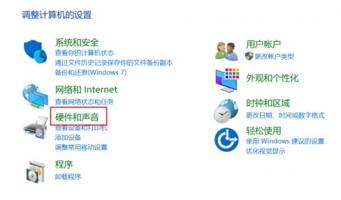
2、打开“硬件和声音”,找到“设备管理器”
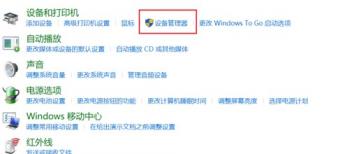
3、打开“设备管理器”,找到“照相机EasyCamera”(可能是其他文字但是图标就是这个小摄像头)
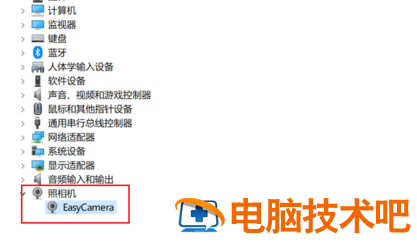
4、选择“驱动程序”下属“更新驱动程序”
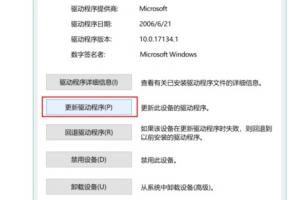
5、点击“浏览我的计算机以查找驱动程序软件”
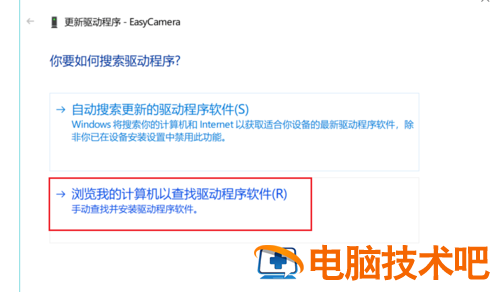
6、点击“让我从计算机上的可用驱动程序列表中选取”然后进行后面的操作就可以了。
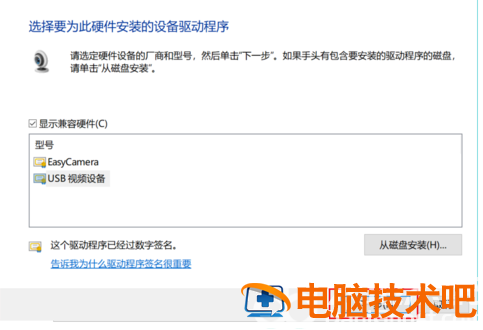
以上就是联想win10摄像头打开黑屏怎么解决 联想win10摄像头打开黑屏的详细解决方法的内容分享了。
原文链接:https://000nw.com/13562.html
=========================================
https://000nw.com/ 为 “电脑技术吧” 唯一官方服务平台,请勿相信其他任何渠道。
系统教程 2023-07-23
电脑技术 2023-07-23
应用技巧 2023-07-23
系统教程 2023-07-23
系统教程 2023-07-23
软件办公 2023-07-11
软件办公 2023-07-11
软件办公 2023-07-12
软件办公 2023-07-12
软件办公 2023-07-12
扫码二维码
获取最新动态
